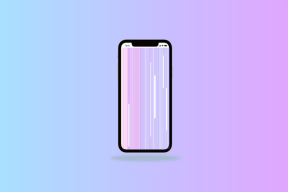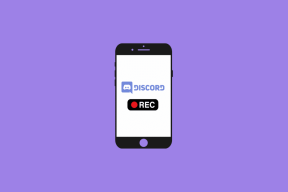Kuinka ladata ja käyttää hauskoja zoom-taustoja
Sekalaista / / November 29, 2021
Ei ole epäilystäkään siitä, että vuosi 2020 kuuluu videopuhelusovelluksille. Ohjelmisto, kuten Zoom, Microsoft Teams, Google Meet on nähnyt latausten ja käytön räjähdysmäisen kasvun. Zoom on helppokäyttöinen käyttöliittymä ja kymmeniä ominaisuuksia johtaa kilpailua hyvällä marginaalilla. Nykyään monet ihmiset käyttävät Zoomia työhaastatteluihin, seminaareihin, musiikkikonsertteihin, ystäviin ja perheeseen pitämiseen ja paljon muuta. Kun olet tärkeässä kokouksessa Zoomissa, et halua paljastaa takanasi olevaa sotkuista huonetta tai taustaa.

Hyvä uutinen on, että Zoomin avulla voit muuttaa sovelluksen taustaa. Osallistujat eivät voi nähdä todellista sijaintiasi. Sen sijaan he voivat vain vilkaista käyttämääsi taustaa. Zoom menee pidemmälle ja tarjoaa mahdollisuuden ladata mukautettuja taustoja PC: ltä tai Macilta käyttääksesi niitä videopuheluiden aikana.
Ominaisuus on välttämätön tietyissä skenaarioissa. Mukautetun taustan avulla voit myös tehdä täydellisen ensivaikutelman videopuheluissa. Zoom tarjoaa vain muutamia taustakuvia ohjelmistossa. Mutta kuten mainitsin, voit valita mukautetut taustat paikallisesta tallennustilasta.
Korkealaatuisten, rojaltivapaiden kuvien löytäminen voi olla hämmentävää. Et halua viettää niin paljon aikaa verkossa etsimään sopivia taustakuvia seuraavaa tapaamista varten.
Puhutaanpa joistakin verkkosivustoista, jotka tarjoavat ilmaisia korkealaatuisia rojaltivapaita kuvia. Mainitsemme, kuinka voit löytää hyvännäköisiä taustakuvia, millä termeillä voit suodattaa taustakuvia ja paljon muuta. Kerromme myös, kuinka voit lisätä ne Zoom-ohjelmistoon.
Myös opastekniikassa
Kuinka löytää hauskoja zoom-taustoja
On kaksi tapaa saada hauska Zoom-tausta verkosta. Voit joko valita rojaltivapaat verkkosivustot, jotka tarjoavat miljoonia kuvia henkilökohtaiseen käyttöön. Jos haluat tiettyjä kuvia, siirry verkkosivustoille, joiden avulla sisällöntuottajat voivat myydä sinulle kuvia hintaan. Käydään läpi pari erinomaista rojaltivapaata verkkosivustoa.
Pixabay
Pixabay tarjoaa yli 1,8 miljoonaa kuvaa ilmaiseksi henkilökohtaiseen käyttöön. Avaa verkkosivusto alla olevasta linkistä ja etsi ilmaiset kuvat suoraan aloitusnäytöltä. Oletussivu koostuu valokuvista, kuvituksista, vektoreista ja muista. Siirry Valokuvat-välilehteen ja aloita kuvien etsiminen.
Vieraile Pixabayssa
Voit nämä taustat Zoom-videopuheluissaja taustakuva työpöydällä tai mobiililaitteella. Joten elleivät työ- tai toimistosi ole mukavia, voit välttää rantaa, abstraktia tai tilaa koskevien taustakuvien etsimisen. Ne eivät näytä hyvältä videopuheluiden aikana.

Sen sijaan voit etsiä kuvia kahviloista, kokoushuoneista, kuuluisista paikoista ja muista kohteista. Pixabay esittelee sekä pysty- että vaakasuuntaiset kuvat. Käytä yläreunassa olevaa Suuntasuodatinta näyttääksesi vain vaakasuuntaiset kuvat.

Valitse haluamasi kuvat ja paina "Ilmainen lataus" -painiketta, valitse resoluutio, ja olet valmis.

Poista roiskeet
Unsplash on toinen loistava lähde löytää hauskoja taustakuvia Zoom-videopuheluihin. Minusta Unsplashin kokoelma parempi kuin Pixabayn. Unsplash tarjoaa joukon taustakuvakokoelmaa suoraan aloitusnäytöllä.
Vieraile Unsplashissa
Sinun ei pitäisi valita pystyresoluutioisia valokuvia, koska ne eivät näytä hyvältä videopuheluiden aikana.
Jos olet kuten minä etkä halua mennä liioittelemaan Zoomin taustakuvan kanssa, etsi työpöytä näiltä verkkosivustoilta.

Esimerkiksi täällä Unsplashissa hain Deskiä ja katsoin seuraavia tuloksia yllä olevassa kuvassa. Se näyttää ammattimaiselta ja tekee työnsä. Se tuntuu myös luonnolliselta ja tekee osallistujien vaikeaksi ymmärtää, että käytät mukautettua taustakuvaa taustana.

Unsplash tarjoaa myös mahdollisuuden suodattaa kuvia suunnan ja värien mukaan. Käytä niitä löytääksesi nopeasti sopivia taustakuvia.
Myös opastekniikassa
Lataa maksullisia kuvia
Suurimman osan ajasta löydät etsimäsi kahdesta yllä olevasta lähteestä. Mutta jos haluat vilkaista maksullisia vaihtoehtoja, siirry Adobe Stock Imagesiin tai Shutterstockiin ja tutustu kuvagalleriaan.

Shutterstock tarjoaa myös 10 kuvaa ilmaiseksi ensimmäisen kuukauden ajan. Siirry näille verkkosivustoille alta ja katso Zoom-taustakuvat.
Vieraile Shutterstockissa
Vieraile Adobe Stockissa
Lisää ladatut taustakuvat zoomiin
Nyt kun olet ladannut nämä upeat taustakuvat, on aika lisätä ne Zoomaus sovellus. Seuraa alla olevia ohjeita.
Vaihe 1: Avaa Zoom-sovellus PC: llä tai Macilla.
Vaihe 2: Napauta Asetukset-kuvaketta oikeassa yläkulmassa.

Vaihe 3: Siirry Virtual Background -valikkoon.
Vaihe 4: Napauta +-kuvaketta, valitse ladatut taustakuvat ja tuo ne Zoom-sovellukseen.

Vaihe 5: Valitse haluamasi taustakuva ja sulje Asetukset-ikkuna.
Kun seuraavan kerran avaat kirjoitustoiminnon tai liityt Zoom-kokoukseen, ohjelmisto käyttää valittua taustakuvaa taustana.
Myös opastekniikassa
Nosta zoomauskokemustasi
Mukautetun taustakuvan valitseminen auttaa piilottamaan sotkuisen huoneen ja antaa sinun tehdä täydellisen vaikutuksen asiakkaaseen, pomoon tai osallistujiin. Käy läpi yllä olevat vaiheet ja kerro meille, mitä taustakuvia olet ladannut käytettäväksi Zoom-videopuheluissa.
Seuraava: Haluatko hallita zoomia pikanäppäimillä? Lue alla oleva viesti löytääksesi yksitoista parasta Zoom-pikanäppäintä Windowsille ja Macille.